2024年9月14日发(作者:)

一、 初识选择性粘贴
选择性粘贴是一个很强大的工具,用好了,可以事半功倍。EXCEL选择性粘贴的对话框
如下,我们可以把它划成四个区域,即【粘贴方式区域】、【运算方式区域】、【特殊处理
设置区域】、【按钮区域】。其中,粘贴方式、运算方式、特殊处理设置相互之间,可以同
时使用,比如,你在粘贴方式里选择公式、然后在运算区域内选择加、同时还可以在特殊设
置区域内选择跳过空单元格和转置,确定后,所有选择的项目都会粘贴上。
二、 各项功能介绍
粘贴方式区域各项功能介绍:
【全部】:包括内容、和格式等,其效果等于直接粘贴;
【公式】:只粘帖文本和公式,不粘帖字体、对齐、文字方向、数字格式、底纹、边框、注
释、内容校验等;
【数值】:只粘帖计算结果;
【格式】:仅粘贴源单元格格式,,包括字体,对齐,文字方向,边框,底纹等,不改变目
标单元格的文字内容。(功能相当于格式刷)但不能粘贴单元格的有效性;
【批注】:把源单元格的批注内容拷贝过来,不改变目标单元格的内容和格式;
【有效性验证】:将复制单元格的数据有效性规则粘贴到粘贴区域,只粘帖有效性验证内容,
其他的保持不变;
【除边框外的所有内容和格式】:粘帖除边框外的所有内容和格式,保持目标单元格和源单
元格相同的内容和格式;
【列宽】:将某个列宽或列的区域粘贴到另一个列或列的区域,使目标单元格和源单元格拥
有同样的列宽,不改变内容和格式;
【公式和数字格式】:仅从选中的单元格粘贴公式和所有数字格式选项;
【值和数字格式】:仅从选中的单元格粘贴值和所有数字格式选项;
运算方式区域各项功能介绍:
【无】:对源区域,不参与运算,按所选择的粘贴方式粘贴;
【加】:把源区域内的值,与新区域相加,得到相加后的结果;
【减】:把源区域内的值,与新区域相减,得到相减后的结果;
【乘】:把源区域内的值,与新区域相乘,得到相加乘的结果;
【除】:把源区域内的值,与新区域相除,得到相除后的结果(此时如果源区域是0,那么
结果就会显示#DIV/0!错误);
特殊处理设置区域各项功能介绍:
【跳过空白单元格】:当复制的源数据区域中有空单元格时,粘贴时空单元格不会替换粘贴
区域对应单元格中的值;
【转置】:将被复制数据的列变成行,将行变成列。
按钮区域各项功能介绍:
【粘帖链接】:将被粘贴数据链接到活动工作表。粘贴后的单元格将显示公式。如将A1单
元格复制后,通过“粘贴链接”粘贴到D8单元格,则D8单元格的公式为“=$A$1”。如果
更新源单元格的值,目标单元格的内容也会同时更新。
三、 使用技巧举例
1、将报表数据由元转换成万元
要求:将现有的表格数据由元转换成万元
一般做法:建立一个新表,设置公式等于原表数据除以1万。
使用选择性粘贴处理:
①、在任意空白单元格中输入10000,再选择这个单元格,复制(这个很重要);
②、选择表格中的数据,可以使用多重选区,但要特别注意的是,只选择纯数据单
元格,不要把带公式的单元格选进去了;
③、点击“编辑” →“选择性粘贴”,选择运算区域的“除”,点击“确定”按
钮,则完成了数据处理。
特别提示:其余几种运算方式与此相似。多个相同结构的表格合并数据,也可以使用这种办
法,只是先前选择复制的是整个表,在做选择性贴粘时选择的是“加”。
2、 将表格的行列互换
如果一张Excel表格,列数太多,行数太少。利用选择性粘贴实现行列转置,即列变
为行,行变为列。具体过程是:选中需要进行行列转置的单元格区域,如A1:M5;复制;单
击要存放转置表区域的左上角单元格,如E1单元格;单击菜单“编辑” → “选择性粘贴”
命令;选中“转置”命令,“确定”,就可以看到行列转置后的结果。
3、实现表格同步更新
使用粘贴链接的好处就是复制后的数据能随原数据自动更新。粘贴链接其实就是指
粘贴原数据地址到Excel中,当原数据发生变化时,Excel中的数据也会随之发生变化,这
时候就会自动更新。
粘贴链接和粘贴-数值的区别就是:粘贴-数值,是粘贴入Excel中的数值与数值源
的数据没有任何关系;而粘贴链接是保持数据的同步更新。
4、去掉表格中的公式仅保留数值
一个excel表格在制作时,单元格中使用了许多函数和公式,文档传送给他人时,
出于保密的考虑,我们不希望别人看到相应的公式结构,怎么办呢?通过选择性粘贴就可以
快速将公式结果转换为固定的数值。
操作:选择要转移的部分数据,再点击“编辑”→ “选择性粘贴”,点选“数值”,
再确定,则完成操作。
5、套用其他表格的格式(效果同格式刷)
如果原单元格数据已经有一些格式,比如设置了字体、字号、颜色等值,如果需要
将这些格式应用到目标单元格,就可以使用选择性粘贴中粘贴-格式。粘贴-格式就是复制原
单元格数据的格式,而不是复制数据内容。
例如:假定一个学校有一到六年级的六张成绩表要填,其中一年级的成绩表的字体、字号、
边线都做了设置,而其他五张表可套用一年级的样式。一般来说,我们可以复制一年级的表,
再填数据。但如果其他几张表的数据已填,要如何做呢?
操作:
①、全选一年级的表,复制;
②、选择其他年级的表(可以一次选择多个表),点击“编辑”——“选择性粘贴”,
再点选“格式”,确定;
③、然后又一次点击“编辑”——“选择性粘贴”,点选“列宽”,确定;
④、如果要把批注也照样做出来,则要点选“批注”,确定;如果有效性设置也要
处理,则相应要点击“有效性验证”。
6、把公式粘贴到合并大小不一致的区域
在粘贴公式时,遇到合并大小不一致的区域时,会提示【此操作要求合并的单元格
具有相同的大小】,所以无法粘贴。此时就可以采用选择性粘贴→ 公式来实现。
使用普通的粘贴,尽管可将源单元格的数值粘贴到合并单元格,但若区域大小不一致,就会
改变区域的格式。“选择性粘贴——数值”功能不能将数值功能粘贴到合并单元格。利用
“选择性粘贴——公式”可以将数值粘贴到合并单元格,可保留合并格式不变,且合并单元
格中的每个单元格都有数值。当然也可直接使用“选择性粘贴——值和数字格式”来实现上
述功能。
【提示】:此功能不能将数值粘贴到合并单元格。
7、使用选择性粘贴100%原样复制单元格区域
工作中经常要将工作表中的某张表格复制到其它工作表,但是复制过去后表格的行
高、列宽已经发生改变,需要重新设置,很浪费时间。下面介绍一个技巧,可以将表格复制
粘贴后保持单元格格式及行高列宽不变。
①:选定要复制的表格区域所在的整行,复制;
②:切换到目标工作表,选定目标区域的第一行整行,粘贴;
③:粘贴后保持各行的选中状态,点鼠标右键→“选择性粘贴”命令,在对话框中
选择“列宽”。
8、使用选择性粘贴将文本型数字转换成数值型
如果某单元格区域的数字为文本格式,无法对其进行加减,可在某空白单元格输入
数值1,复制数值为1的单元格,再选定目标区域,选择性粘贴→乘/除,即可将文本格式
的数字转换为数字格式。也可以使用选择性粘贴对目标单元格进行加或减零值的方法进行可
转换。
使用此方法将以元为单位的报表转换为以千元或万元为单位是非常方便的!同理,
使用“选择性粘贴→乘”的功能将单元格区域的数字转换正负号。
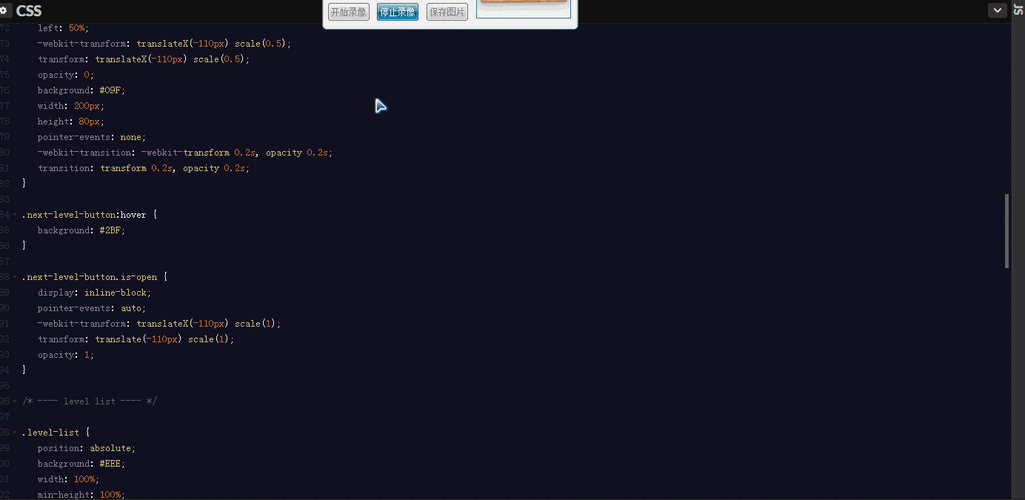
本文发布于:2024-09-14 00:54:35,感谢您对本站的认可!
本文链接:https://www.4u4v.net/it/1726246475386435.html
版权声明:本站内容均来自互联网,仅供演示用,请勿用于商业和其他非法用途。如果侵犯了您的权益请与我们联系,我们将在24小时内删除。
| 留言与评论(共有 0 条评论) |